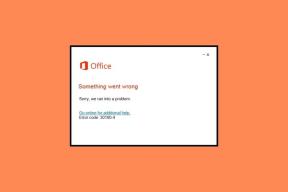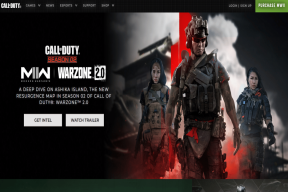วิธีแก้ไขรหัสข้อผิดพลาด 971 ไม่สามารถติดตั้งปัญหาแอปบน Play Store
เบ็ดเตล็ด / / November 29, 2021
คุณกำลังพยายามดาวน์โหลด PUBGและเมื่อถึง 99% คุณจะได้รับความตกใจขั้นสุด Google Play Store หยุดการดาวน์โหลดและยกเลิก คนเกียจคร้าน! คุณถูกแสดง 'ไม่สามารถดาวน์โหลดแอปนี้ ข้อผิดพลาด 971 ' พรอมต์

ฉันเข้าใจความหงุดหงิดของคุณ ณ จุดนี้ คุณต้องการทำลายโทรศัพท์ของคุณ แต่ไม่ต้องกังวล ง่ายต่อการแก้ไขปัญหา เพียงทำตามวิธีแก้ไขที่กล่าวถึงด้านล่างก่อนพยายามดาวน์โหลดแอปอีกครั้ง
หากคุณได้รับข้อผิดพลาด 910 บน Google Play Store คุณสามารถใช้วิธีแก้ไขเพื่อแก้ไขได้เช่นกัน มาแก้ปัญหากันเถอะ - Google Play Store ไม่ดาวน์โหลดแอป
1. รีสตาร์ทโทรศัพท์ของคุณ
หากคุณได้รับข้อผิดพลาดเพียงครั้งเดียว ให้รีสตาร์ทโทรศัพท์ก่อนที่จะข้ามไปยังวิธีแก้ไขปัญหาอื่นๆ บางครั้งการรีบูตอย่างง่ายอาจทำสิ่งมหัศจรรย์ได้
2. ตรวจสอบการเชื่อมต่ออินเทอร์เน็ต
ต่อไป ตรวจสอบให้แน่ใจว่าการเชื่อมต่ออินเทอร์เน็ตของคุณไม่เสียหาย และไม่มีปัญหาใดๆ หากคุณกำลังดาวน์โหลดแอปบนข้อมูลมือถือ ให้ตรวจสอบว่าคุณมีข้อมูลคงเหลือเพียงพอสำหรับการดาวน์โหลดหรือไม่

3. รักษาพื้นที่จัดเก็บให้เพียงพอ
ส่วนใหญ่ ข้อผิดพลาด 971 เกิดขึ้นเนื่องจาก ขาดที่จัดเก็บเพียงพอ บนโทรศัพท์ของคุณ เราขอแนะนำให้คุณลบแอพที่คุณไม่ค่อยได้ใช้หรือลบข้อมูลอื่นที่ไม่สำคัญออกจากโทรศัพท์ของคุณไปที่
เพิ่มพื้นที่เก็บข้อมูล. ไกลออกไป, ตรวจสอบเคล็ดลับเหล่านี้ เพื่อเพิ่มพื้นที่เก็บข้อมูลภายในโทรศัพท์ Android ของคุณ4. ตรวจสอบการ์ด SD
หากโทรศัพท์ของคุณใช้การ์ด SD บางครั้งปัญหาก็เกิดขึ้นเช่นกัน ลบออกชั่วขณะหนึ่งหรือเปลี่ยนที่เก็บข้อมูลเริ่มต้นเป็นโทรศัพท์ แน่นอนว่าต้องแน่ใจว่ามีหน่วยความจำภายในเพียงพอ
โดยไปที่การตั้งค่า > ที่เก็บข้อมูลในโทรศัพท์ของคุณ ไปที่การตั้งค่าที่เก็บข้อมูลหรือที่เก็บข้อมูลเริ่มต้นขึ้นอยู่กับตัวเลือกที่มีและเลือกหน่วยความจำภายใน

เกี่ยวกับ Guiding Tech
5. เปิดใช้งานโหมดเครื่องบิน
โหมดเครื่องบิน เป็นที่ทราบกันดีว่าสามารถแก้ไขปัญหาบนโทรศัพท์ Android เมื่อเปิดใช้งาน มันจะปิดการใช้งานการเชื่อมต่อเครือข่ายทั้งหมดในโทรศัพท์ของคุณ เช่น Wi-Fi ข้อมูลมือถือ บลูทูธ ฯลฯ
หากต้องการเปิดใช้งานโหมดเครื่องบิน ให้เปิดการตั้งค่าบนโทรศัพท์ของคุณแล้วไปที่เครือข่ายและอินเทอร์เน็ต เปิดสวิตช์ข้างโหมดเครื่องบิน


หรือใช้การค้นหาในการตั้งค่าเพื่อค้นหาโหมดเครื่องบิน คุณยังสามารถเปิดใช้งานได้จากการตั้งค่าด่วนของโทรศัพท์ของคุณ เมื่อเปิดใช้งานแล้ว ให้รอหนึ่งหรือสองนาที จากนั้นปิดใช้งาน หลังจากนั้นให้ดาวน์โหลดแอปอีกครั้ง

6. อัปเดตระบบ Android WebView
ในการแก้ไขปัญหา คุณต้องอัปเดตแอปที่ติดตั้งไว้ล่วงหน้า เช่น System WebView เพื่อไปที่ Play Store และค้นหา Android System WebView อีกทางหนึ่ง เปิดลิงค์นี้. หากมีการอัปเดต คุณจะเห็นปุ่มอัปเดต แตะที่ภาพเพื่อเริ่มการติดตั้ง เมื่ออัปเดตแล้ว ให้รีสตาร์ทโทรศัพท์แล้วลองดาวน์โหลดแอป
7. ล้างแคชและข้อมูล
คุณยังสามารถล้างแคชและข้อมูลสำหรับ Google Play Store และ Google Play Services ได้อีกด้วย เริ่มต้นด้วยการล้างแคชสำหรับทั้งคู่ แล้วย้ายไปล้างข้อมูล กำลังล้างแคชและข้อมูล จะไม่ลบข้อมูลหรือแอพใด ๆ ออกจากโทรศัพท์ของคุณ
โดยทำตามขั้นตอนเหล่านี้:
ขั้นตอนที่ 1: เปิดการตั้งค่าและไปที่แอพ/ตัวจัดการแอปพลิเคชัน

ขั้นตอนที่ 2: ใต้แอปทั้งหมด ให้มองหา Google Play Store

ขั้นตอนที่ 3: แตะที่ Storage ตามด้วย Clear Cache


ขั้นตอนที่ 4: ทำซ้ำขั้นตอนสำหรับบริการ Google Play จากนั้นรีสตาร์ทโทรศัพท์และลองดาวน์โหลดแอป หากปัญหายังคงอยู่ ให้ทำซ้ำขั้นตอน จากนั้นใช้ปุ่ม ล้างข้อมูล หรือ ล้างที่เก็บข้อมูล แทน ล้างแคช
เกี่ยวกับ Guiding Tech
8. ถอนการติดตั้งการอัปเดต Google Play Store
คุณไม่สามารถถอนการติดตั้ง Play Store จากโทรศัพท์ของคุณ อย่างไรก็ตาม การลบการอัปเดต Play Store ได้พิสูจน์แล้วว่าได้ผลสำหรับผู้ใช้จำนวนมาก
ในการดำเนินการดังกล่าว ให้เปิดการตั้งค่าของโทรศัพท์และไปที่แอป/ตัวจัดการแอปพลิเคชัน ค้นหา Google Play ใต้แอปทั้งหมด บนหน้าจอ Play Store ให้แตะที่ไอคอนสามจุดที่มุมบนขวาและเลือกถอนการติดตั้งการอัปเดตจากเมนู เมื่อถอนการติดตั้งแล้ว ให้รีสตาร์ทโทรศัพท์และรอห้านาทีเพื่อให้ Play Store อัปเดต


9. อัปเดต Play Store และบริการด้วยตนเอง
แม้ว่าโทรศัพท์ Android จะอัปเดต Google Play Store และ Play Services ในพื้นหลังโดยอัตโนมัติ แต่ก็ล้มเหลวในบางครั้ง นำไปสู่ปัญหาต่างๆ ดังนั้นคุณต้องอัปเดตด้วยตนเอง เราได้ครอบคลุม การอัปเดตของ Google Play Store และ บริการ ในรายละเอียด. ให้พวกเขาอ่าน
10. ลบบัญชี Google ที่เชื่อมโยง
ปัญหาอาจเกิดขึ้นได้หากมีปัญหาการรับรองความถูกต้องกับบัญชี Google ที่เชื่อมโยงกับ Play Store ดังนั้น คุณต้องลบออกจากโทรศัพท์แล้วเพิ่มกลับเข้าไปใหม่
โดยทำตามขั้นตอนเหล่านี้:
ขั้นตอนที่ 1: เปิดการตั้งค่าในโทรศัพท์ของคุณแล้วไปที่บัญชี/ซิงค์

ขั้นตอนที่ 2: แตะที่ชื่อบัญชี Google ของคุณ ในหน้าจอถัดไป ให้กดปุ่ม ลบบัญชี


ขั้นตอนที่ 3: รีสตาร์ทโทรศัพท์ของคุณ
ขั้นตอนที่ 4: ทำตามขั้นตอนที่ 1 อีกครั้ง เลื่อนลงมาในบัญชีและแตะที่เพิ่มบัญชี เลือก Google และเพิ่มบัญชี เมื่อเพิ่มแล้ว ให้ลองดาวน์โหลดแอป

11. เพิ่มบัญชี Google ใหม่
ถ้าไม่มีอะไรช่วย คุณต้องลบบัญชี Google ที่มีอยู่ แต่แทนที่จะเพิ่มกลับเข้าไป คุณจะต้องสร้างอันใหม่และเพิ่มเข้าไป ให้ทำตามขั้นตอนที่กล่าวถึงในส่วนด้านบนเพื่อลบและเพิ่มบัญชี Google
เกี่ยวกับ Guiding Tech
ติดตั้งอีกครั้ง
เราหวังว่าโซลูชันข้างต้นจะช่วยคุณในการดาวน์โหลดแอปโปรดของคุณ คุณยังสามารถลองใช้วิธีแก้ปัญหาสำหรับข้อผิดพลาดอื่นๆ เช่น 495 บน Play Store. เมื่อทุกอย่างกลับมาเป็นปกติแล้ว ให้ตรวจสอบสิ่งเหล่านี้ แอพขนาดเล็กแต่น่าทึ่ง ที่มีน้ำหนักน้อยกว่า 1 MB
ถัดไป: Android นั้นปรับแต่งได้สูงและสามารถครอบงำได้ในบางครั้ง นั่นเป็นเหตุผลที่คุณต้องดูเคล็ดลับที่มีประโยชน์เหล่านี้สำหรับการใช้โทรศัพท์ Android ของคุณให้มีความจุสูงสุด